
先前曾有朋友問到,怎麼將彩色照片變紅外線濾鏡的感覺,由於梅干沒玩過那東東,於是今天上網找了些資料,大概有了一些初步的認識,紅外線為不可見光,因此人的肉眼是無法直接看到紅外線的波長,所以若要拍出紅外線光,就得加裝紅外線的濾鏡,而全紅外線的濾鏡,是將可見光全部過濾掉,所以畫面則會呈現出黑白影像,若是半紅外線照,則是可見光+不可見光,因此在半紅外線照時,原本綠色的樹葉,卻會變成粉紅接近純白的效果,天空依然保有藍天與白雲,再經梅干上網找了一些相關的照片,感覺好像是綠色光都會被抽掉,所以梅干就來試玩了一下,感覺還蠻有趣的,至於像不像就等梅干有扣扣時,去敗個回家玩玩才知道了。
ps.如對紅外線攝影有興趣的朋友們,可參考http://www.wretch.cc/blog/lainan/20453253。
Step1
複製背景層,再將【背景 拷貝】轉換成智慧型物件。
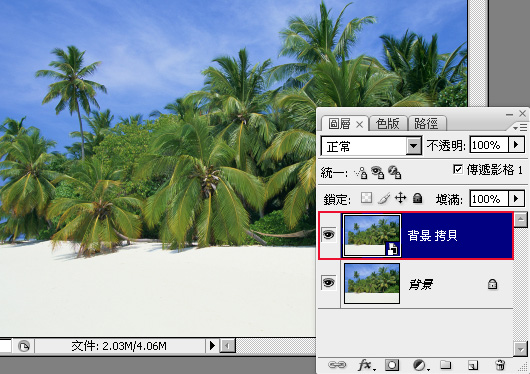
Step2
新增一個【色版混合器】調整圖層,再將【紅】色版,紅:87、綠:156、藍:117,調的時候,請注意天空的與藍天與白雲。
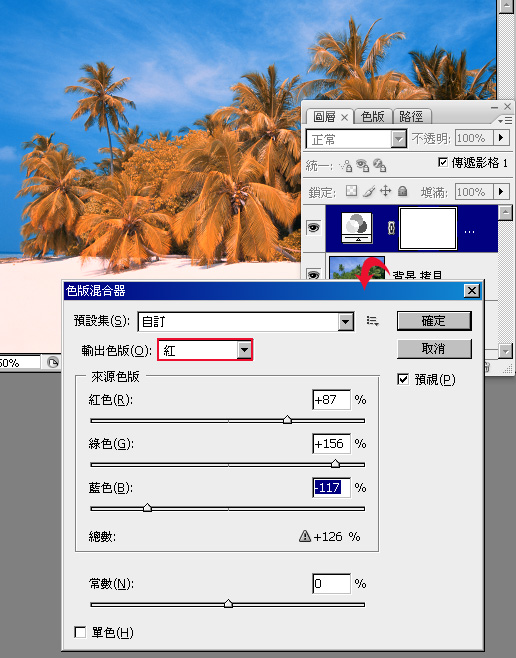
Step3
新增一個【黑白】調整圖層,紅、黃是用來控制綠色葉子變白,藍、青更改為-200%,讓天空的部分不受到影響。
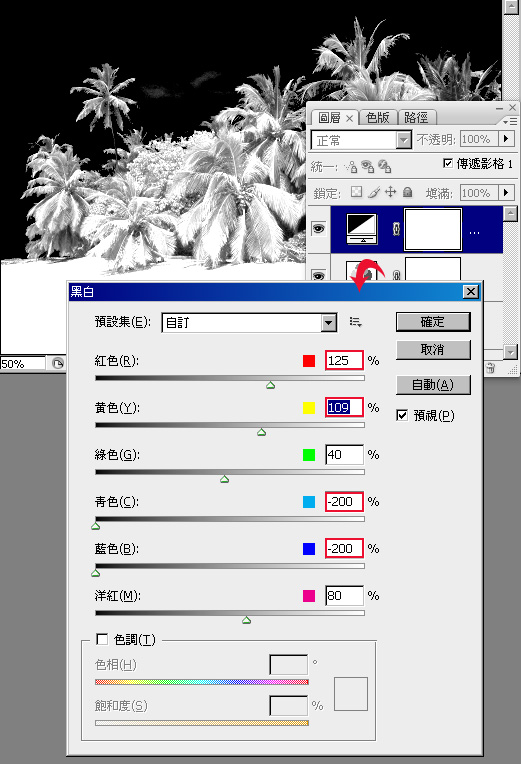
Step4
完成後,再將【黑白】調整圖層,混合模式更改為【濾色】,哈!看到了嗎?綠色葉子已變成粉紅接近白了。

Step5
新增一個【色相/飽和度】調整圖層,將飽和度降低一點。
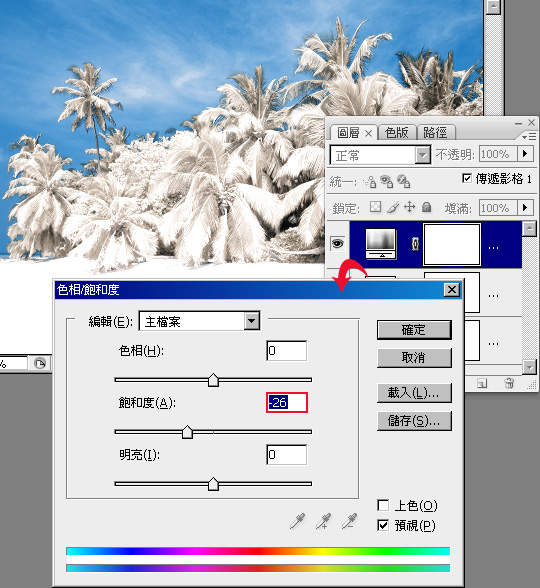
Step6
回到【背景 拷貝】圖層,執行 功能表 / 濾鏡 / 扭曲 / 鏡頭校正,增加一點【暈映】效果。
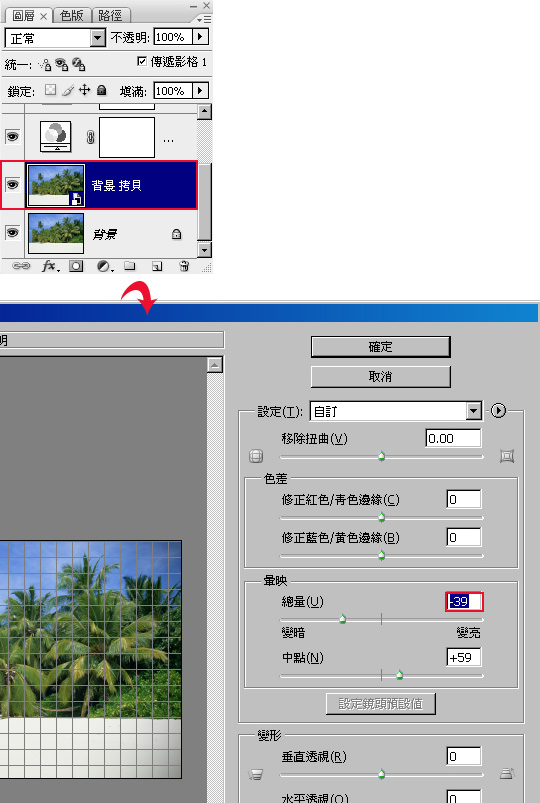
Step6
完成後再執行 功能表 / 濾鏡 / 模糊 / 高斯模糊,增加一點【模糊】效果,這邊加一點就好,不要加太多。
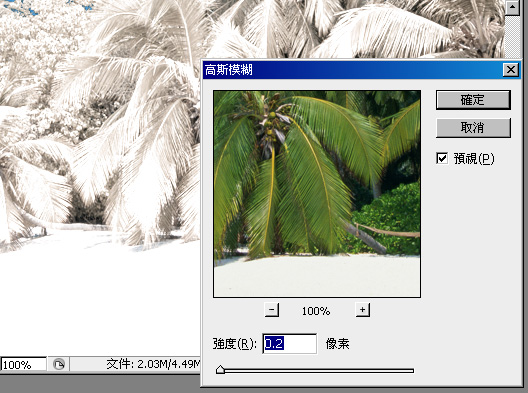
Step7
大功告成!呵~~簡單吧!


